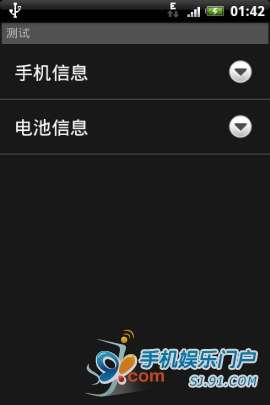萬盛學電腦網 >> 手機應用 >> iPhone >> 蘋果手機rushplayer怎麼用
蘋果手機rushplayer怎麼用
rushplayer是一款被稱為最好的影音播放神器,可能還有很多童鞋對這款軟件不太熟悉都不知道rushplayer怎麼用,另外avplayer也是一款不錯的播放器,下面小編就教大家如何使用這2款軟件。
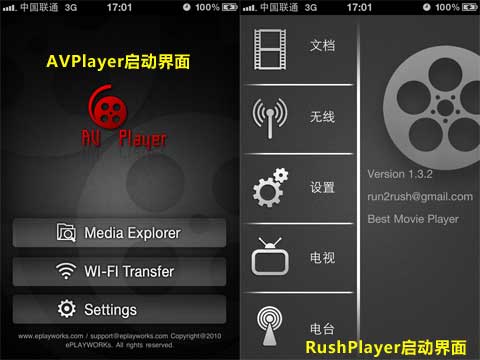
軟件名稱:rushplayerv1.5 for iphone
這兩款軟件都是主打本地視頻的播放,在講解這兩款軟件的用法之前,需要視頻播放器的朋友請先拉到文章的末尾下載這兩款播放器哦。
安裝完這兩款播放器之後,怎麼使用呢?兩款軟件的使用方法相同,我們就以AVPlayer為例說明一下怎麼使用吧。(以下方法都需要在電腦上操作哦)
軟件名稱:同步助手(同步你的iPad、iPhone)2.03官方版
方法一:使用同步助手
1.首先將你的設備連上同步助手,在設備的“文件管理”裡有個“我的視頻”,如果安裝了AVPlayer的同學就可以看到AVPlayer下的文件夾。
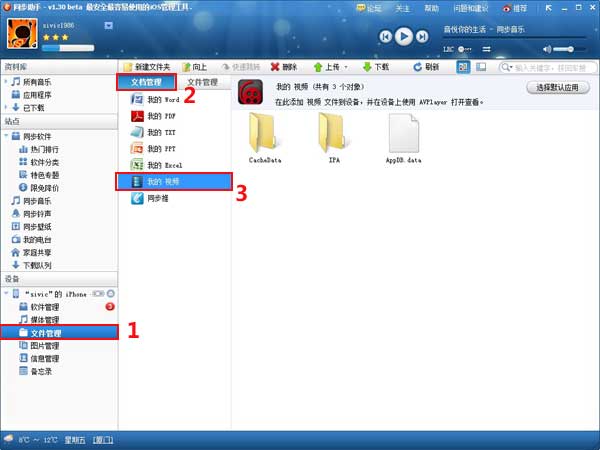
2.將你想要在iOS設備上播放的視頻拖拽進來這個文件夾裡,然後打開iOS設備上的AVPlayer或者RushPlayer即可。

方法二:使用iTunes
1.將設備連上iTunes,待iTunes識別之後點擊左側的你的設備,然後點擊右側的應用程序
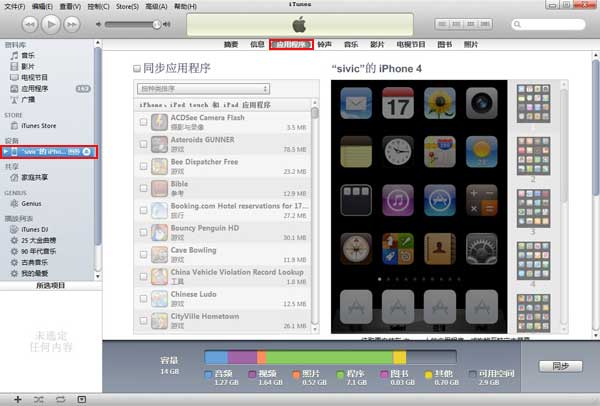
2.進入應用程序後,滾動條拉到底部的“文件共享”,點擊AVPlayer或者RushPlayer,跟前面操作相同,將視頻拖到這裡即可,iTunes會自動同步進iOS設備中。
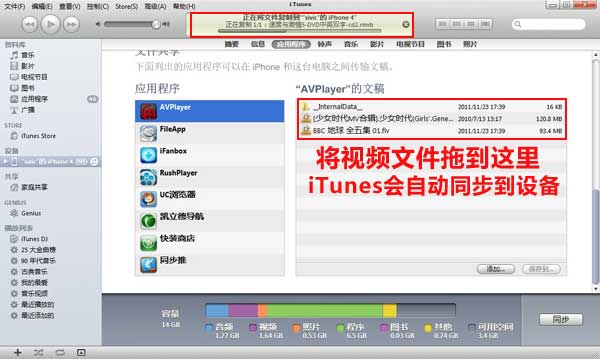
方法三:還是使用同步助手
1.連接設備到同步助手,點擊文件管理。
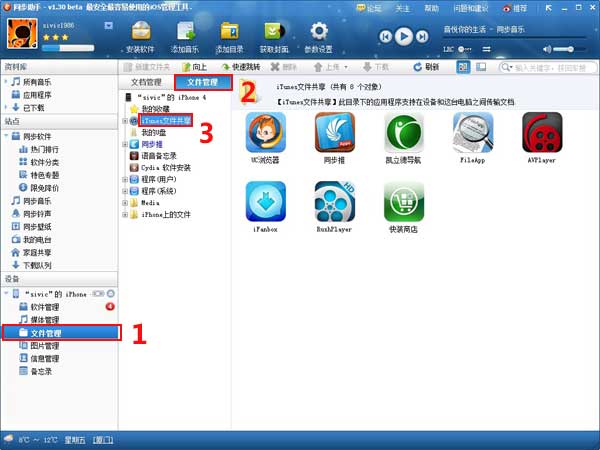
2.文件管理下還有個文件管理,裡面有個iTunes文件共享,使用方法跟方法二相同,適合那些沒有安裝iTunes的朋友。
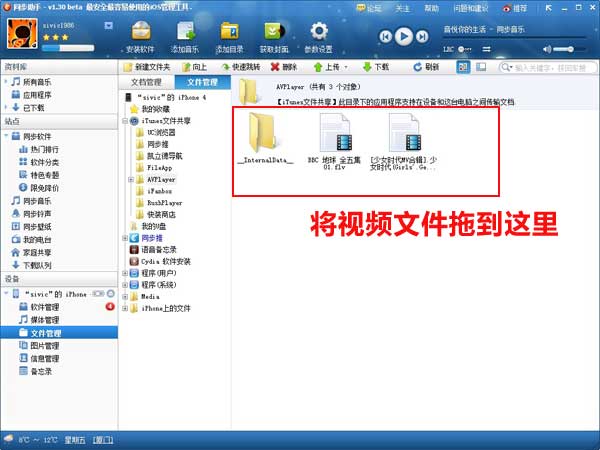
接下來說說這兩款播放器怎麼使用,其實也蠻簡單的,因為這兩款軟件都是中文界面,打開AVPlayer主界面,第一個“Media Explorer”就是你從電腦傳到此處的視頻文件,點進去可以看到文件的名稱、分辨率、格式、大小等信息。

點擊播放之後,可以看到AVPlayer的界面還是比較花哨的,但那些圖標只要單擊一下即可隱藏,在播放的時候可以快進、看下一首、查看影片信息、倍速播放、字幕開關、旋轉鎖定、調節色彩等功能。

而RushPlay的界面就比較簡單,跟iOS自帶的設備比較相似,上手超簡單。
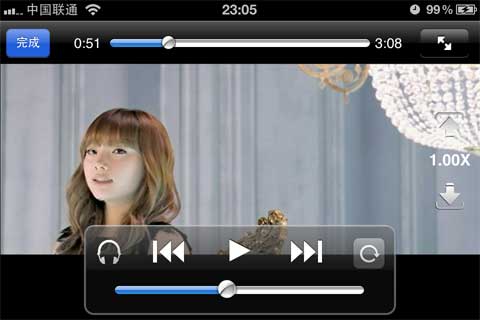
最後說說視頻播放的效果,筆者用的iPhone 4,所以還不能代表iOS設備目前的最高水准,在測試720P(1280x720)的MKV、AVI的文件的時候,兩款播放器都比較流暢(720P以下的自然更加流暢了)。

最後說說RMVB這個網上最流行的格式,小編將一個碼率高達10Mbps速率的720P(1280x720)的放在兩款播放器上,都出現了比較卡頓的問題,所以推薦大家最好不要把太高分辨率或者太高碼率的RMVB放到AV和Rush這兩款播放器上。但在比較低一點分辨率的RMVB方面,RushPlayer 要比AVPlayer上更加流暢一些,所以說如果你的電腦上RMVB視頻較多的話,建議選擇RushPlayer。

最後,經過一番的試用,AVPlayer和RushPlayer確實都算是iOS平台上非常優秀的視頻播放器,突破了蘋果限制的多種視頻播放對國內用戶的作用很大。就如前文所說,如果你需要更多的功能和更多的DIY,那麼建議選擇AVPlayer,如果你喜歡簡潔或者比較喜歡下載RMVB文件的話,選擇 RushPlayer吧。
- 上一頁:如何使用itunes兌換碼
- 下一頁:iphone4s怎麼錄音